Annonse
PDF-er kan være veldig store, spesielt hvis de inneholder bilder med høy oppløsning av skannede dokumenter eller annen grafikk. Du må kanskje komprimere en PDF-fil for å e-post eller laste den opp et sted.
Du kan krympe PDF-filer på en rekke måter. Du kan være i stand til å komprimere en PDF uten tap av kvalitet, men du kan også bytte bildekvalitet for en mindre filstørrelse. Hvis PDF-filen har sider du ikke trenger, kan du klippe dem ut av dokumentet. Og hvis du lager PDF-filer i Office, er det en kvalitetsinnstilling du kan velge mens du eksporterer til PDF.
Komprimere en PDF
Du kan komprimere en eksisterende PDF for å gjøre den mindre ved å bruke en av tapsfri eller tapt komprimering Hvordan fungerer komprimering?Hvordan fungerer komprimering av filer? Lær det grunnleggende om filkomprimering og forskjellen mellom tapet kontra tapsfri komprimering. Les mer . Med tapsfri komprimering mister ikke PDF-en din noen bildekvalitet, men du vil sannsynligvis ikke kunne gjøre PDF-filen mye mindre. Tapskompresjon "kaster" bort noen av dataene for å frigjøre plass. Hvis PDF-filen inneholder bilder av et skannet dokument i veldig høy oppløsning, kan tapt komprimering spare enorm plass.
Tapskomprimering vil faktisk ikke gjøre teksten i PDF-filen din verre hvis teksten ble generert av en datamaskin - med andre ord, hvis den er lagret som tekst i PDF-filen. Hvis PDF-filen inneholder bilder av et skannet dokument, kan teksten i PDF-en bli uskarpere. Husk å lagre den originale PDF-filen når du eksperimenterer med tapt komprimering. Du kan ikke få den originale filen tilbake med mindre du beholder den.
Vi har dekket en rekke verktøy for komprimering av PDF-filer Slik komprimerer du en PDF, reduserer filstørrelsen og gjør den mindreDenne guiden dekker hvordan du gjør en PDF mindre og manuelt reduserer størrelsen ved hjelp av enkle programmer og verktøy. Les mer i det siste, både Windows-baserte verktøy og nettbaserte verktøy. Det kan også være lurt å ta en titt på PDF-kompressor, som vi har gjennomgått PDF-kompressor: Batch-komprimering av PDF-filer raskt for å spare plass Les mer . Det tilbyr et glatt grensesnitt for å krympe PDF-filer ned uten tapsfri komprimering, men du trenger et annet program hvis du vil utføre tapsfri komprimering.
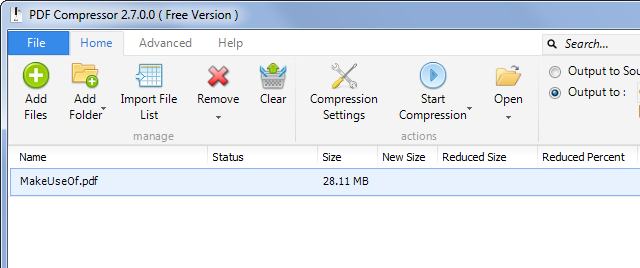
Optimaliser en PDF i Microsoft Office
Moderne versjoner av Office har innebygde PDF-opprettingsfunksjoner. Når du eksporterer et dokument til en PDF-fil, kan du velge det kvalitetsnivået du foretrekker.
Slik eksporterer du et dokument til PDF i Office 2013 Microsoft Office 2013: Den uoffisielle guidenHvis du vurderer en oppgradering til Office 2013, eller du nettopp har betalt for pakken og vil gjøre det beste ut av det, er denne Microsoft Office 2013-guiden noe for deg. Les mer , klikk på Fil-menyen, velg Eksporter og klikk Opprett PDF / XPS. I dialogboksen Lagre velger du innstillingen “Optimaliser for” - enten Standard (publisering online og utskrift) eller Minimumsstørrelse (publisering online). Hvis du ikke bryr deg om å skrive ut dokumentet og vil ha det så lite som mulig, velger du minimumsinnstillingen. Dette vil bruke tapsfri komprimering for å krympe størrelsen på PDF-filen.
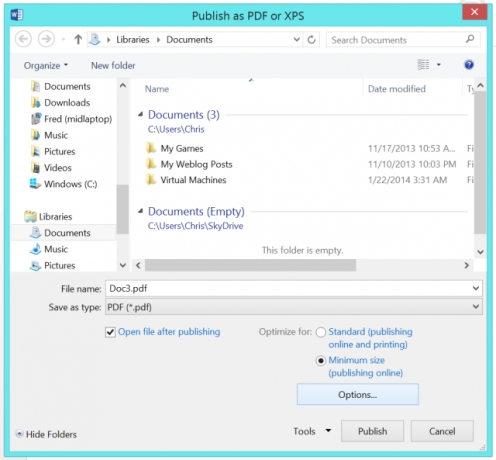
Når du "skriver ut til PDF" i stedet for å bruke Office's innebygde PDF-eksportør, vil komprimerings- og kvalitetsinnstillingene avhenge av innstillingene du angir i tredjeparts PDF-skriverprogramvare Slik skriver du ut til PDF fra Windows 8 Desktop & Modern AppsDet er den digitale tidsalderen, og du bør slutte å skrive ut på papir! Skriv ut til PDF i stedet. Denne artikkelen diskuterer kort fordelene med PDF fremfor papir og demonstrerer hvordan du skriver ut til PDF i Windows 8. Les mer .
Del PDF-filer og fjern sider
Hvis du kjøpte en PDF-fil fra et sted, kan den ha ubrukelige sider som du ikke trenger. Det kan være lurt å fjerne disse sidene for å krympe dokumentet. Eller det kan være lurt å dele PDF-filen opp i to separate filer. Hvis du deler et langt, stort dokument i to separate filer, kan du sende det i to separate e-poster.
Å fjerne sider fra en PDF-fil vil åpenbart frigjøre litt plass, selv om hvor mye plass du vil spare, avhenger av hva som er på sidene. Hvis sidene inneholder bilder eller skannede dokumenter, vil du spare en betydelig plass. Hvis sidene bare inneholder tekst eller er blanke, kan det hende du ikke sparer merkbar plass i det hele tatt.
Vi har tidligere dekket ved hjelp av PDFSam for å dele opp PDF-filer Bruk PDFSam for å enkelt dele opp, slå sammen og sortere PDF-sider på nyttPDFSam, forkortelse for “PDF Split and Merge,” er et flott verktøy for rask PDF-redigering. Du kan kombinere flere PDF-dokumenter i et enkelt PDF-dokument, dele en PDF i flere filer, trekke ut sider fra ... Les mer og dele PDF-filer med PDFtk PDFtk - En app for å sortere, dele, rotere og vannmerke PDF-filer Les mer . Begge er solide bruksområder fra vår Beste Windows-programvareside Den beste PC-programvaren for din Windows-datamaskinVil du ha den beste PC-programvaren for din Windows-datamaskin? Vår massive liste samler de beste og sikreste programmene for alle behov. Les mer . Last ned heller pdftk eller PDFSam - Vi vil antagelig anbefale PDFtk bare fordi PDFSam er et Java-program og får deg til å installere den ekstremt usikre plugin-modulen til nettleseren Er Java usikker og bør du deaktivere det?Oracle's Java-plugin har blitt mindre og mindre vanlig på nettet, men den er blitt mer og mer vanlig i nyhetene. Enten Java tillater over 600 000 Mac-maskiner å bli infisert eller Oracle er ... Les mer på datamaskinen din.
PDFtk vil oppmuntre deg til å kjøpe den betalte versjonen, men du trenger den ikke. Hvis du vil bruke PDFtk, åpner du den og legger til en PDF-fil med knappen Legg til PDF. Dobbeltklikk i høyre kolonne, og skriv inn sidområdet du ønsker for den nye filen. Hvis du for eksempel har en 13-siders PDF-fil og bare ønsket sider 4-9, vil du legge inn 4-9 i kolonnen. Hvis du bare ønsket side 2, 8 og 11, vil du legge inn 2,8,11 i kolonnen. Alt dette blir forklart øverst i PDFtk-vinduet.
Etter å ha lagt inn ønskede sider, klikker du på Opprett PDF-knappen, og PDFtk oppretter en ny PDF-fil med bare de sidene i den. Hvis du ønsket å dele opp en PDF-fil i to filer, ville du gå gjennom denne prosessen to ganger og spesifisere en annen halvdel hver gang.
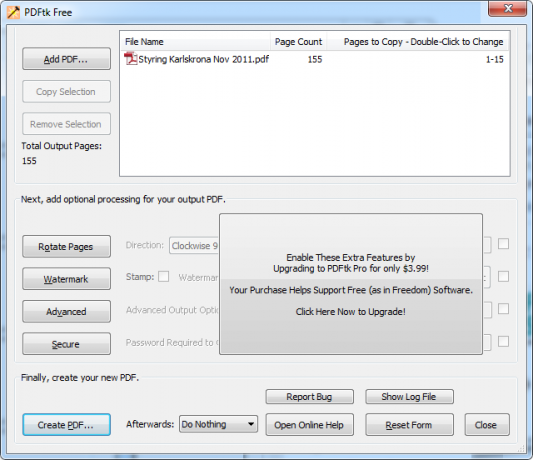
Legg en PDF-fil i en ZIP-fil
Hvis du bare trenger å gjøre den PDF-filen mindre slik at du kan sende den via e-post og ingenting annet fungerer, kan du prøve å komprimere PDF-filen til en .zip-fil eller et annet arkivformat. Mottakeren din vil måtte trekke ut PDF-en fra arkivet når de får den, men alle populære operativsystemer - til og med Windows siden Windows XP - har innebygd støtte for å åpne .zip-filer. Dette er ikke så praktisk, men det kan spare deg for litt plass hvis du virkelig trenger å sende den PDF-filen via e-post og ikke kan krympe den mer. Arkiver er også et tapsfritt komprimeringsformat, så du mister ikke noen dokumentkvalitet med denne metoden.
Du kan legge PDF-filen inn i et .7z-arkiv med 7-Zip eller et .rar-arkiv med WinRAR, men færre mennesker har verktøyene installert for å trekke ut disse filene. Du vil sannsynligvis ønske å feste deg med .zip-filer. Hvis du virkelig prøver å spare plass, velg 0,7z -.7z arkiver tilbyr den mest effektive komprimeringen og produserer de minste filene Hva er den beste metoden for komprimering av filer? MakeUseOf-tester zip, RAR og merFilkomprimering er en viktig og vanlig oppgave brukere ofte spør om datamaskinene sine. Å redusere størrelsen på en fil gjør det enklere å sende e-post eller plassere den på en flash-enhet. Det reduserer også båndbreddebruk og ... Les mer .
For å lage en zip-fil uten å installere noe i Windows, høyreklikker du på PDF-filen i Windows Utforsker eller File Explorer, peker på Send til og velger Komprimert (zippet) -mappe. Windows vil opprette et nytt komprimert ZIP-arkiv som inneholder din PDF-fil.
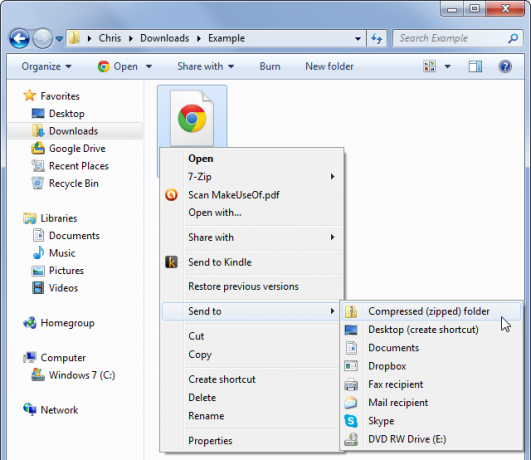
Kjenner du noen andre triks for komprimering av PDF-filer? Legg igjen en kommentar og del tipsene dine nedenfor!
Bildekreditt: Ralph Giles på Flickr
Chris Hoffman er en teknisk blogger og teknologisk rusavhengig som bor i Eugene, Oregon.


